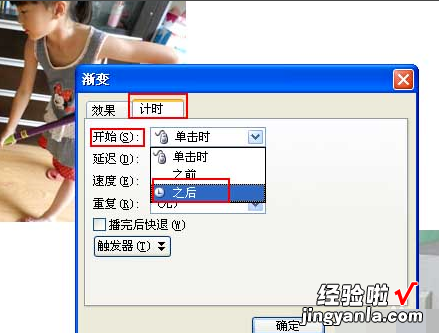经验直达:
- 怎样在ppt中插入动画
- ppt中怎么插入flash动画
- 怎样在ppt中添加进入动画效果
一、怎样在ppt中插入动画
(一)直接播放视频
这种播放方法是将事先准备好的视频文件作为电影文件直接插入到幻灯片中,该方法是最简单、最直观的一种方法,使用这种方法将视频文件插入到幻灯片中后 , PowerPoint只提供简单的[暂停]和[继续播放]控制,而没有其他更多的操作按钮供选择 。因此这种方法特别适合PowerPoint初学者,以下是具体的操作步骤:
1. 运行PowerPoint程序,打开需要插入视频文件的幻灯片 。
2. 将鼠标移动到菜单栏中 , 单击其中的“插入”选项,从打开的下拉菜单中执行“插入影片文件”命令 。
3. 在随后弹出的文件选择对话框中,将事先准备好的视频文件选中,并单击[添加]按钮,这样就能将视频文件插入到幻灯片中了 。
4. 用鼠标选中视频文件,并将它移动到合适的位置 , 然后根据屏幕的提示直接点选[播放]按钮来播放视频,或者选中自动播放方式 。
5. 在播放过程中,可以将鼠标移动到视频窗口中,单击一下,视频就能暂停播放 。如果想继续播放,再用鼠标单击一下即可 。
(二)插入控件播放视频
这种方法就是将视频文件作为控件插入到幻灯片中的,然后通过修改控件属性,达到播放视频的目的 。使用这种方法 , 有多种可供选择的操作按钮,播放进程可以完全自己控制,更加方便、灵活 。该方法更适合PowerPoint课件中图片、文字、视频在同一页面的情况 。
1. 运行PowerPoint程序,打开需要插入视频文件的幻灯片 。
2. 将鼠标移动到菜单栏,单击其中的“视图”选项 , 从打开的下拉菜单中选中“控件工具箱”,再从下级菜单中选中[其他控件]按钮 。
3. 在随后打开的控件选项界面中,选择“Windows Media Player”选项,再将鼠标移动到PowerPoint的编辑区域中,画出一个合适大小的矩形区域,随后该区域就会自动变为Windows Media Player的播放界面 。
4.用鼠标选中该播放界面,然后单击鼠标右键,从弹出的快捷菜单中选择“属性”命令,打开该媒体播放界面的“属性”窗口 。
5. 在“属性”窗口中,在“File Name”设置项处正确输入需要插入到幻灯片中视频文件的详细路径及文件名 。这样在打开幻灯片时,就能通过[播放]控制按钮来播放指定的视频了 。
6. 为了让插入的视频文件更好地与幻灯片组织在一起 , 还可以修改“属性”设置界面中控制栏、播放滑块条以及视频属性栏的位置 。
7. 在播放过程中,可以通过媒体播放器中的[播放]、[停止]、[暂停]和[调节音量]等按钮对视频进行控制 。
(三)插入对象播放视频
这种方法是将视频文件作为对象插入到幻灯片中的,与以上两种方法不同的是 , 它可以随心所欲地选择实际需要播放的视频片段,然后再播放 。实现步骤为:
1. 打开需要插入视频文件的幻灯片 , 单击“插入/对象”命令,打开“插入对象”对话框 。
2. 选中“新建”选项后,再在对应的“对象类型”设置栏处选中“视频剪辑”选项,单击[确定]按钮 。
3. PowerPoint自动切换到视频属性设置状态,执行“插入剪辑/Windows视频”命令,将事先准备好的视频文件插入到幻灯片中 。
4. 执行“编辑/选项”命令,打开选项设置框 , 在其中设置视频是否需要循环播放,或者是播放结束后是否要倒退等 , 单击[确定]返回到视频属性设置界面 。
5. 点选工具栏中的视频[入点]按钮和[出点]按钮,重新设置视频文件的播放起始点和结束点,从而达到随心所欲地选择需要播放视频片段的目的 。
6. 用鼠标左键单击设置界面的空白区域,就可以退出视频设置的界面,从而返回到幻灯片的编辑状态 。还可以使用预览命令,检查视频的编辑效果 。
二、ppt中怎么插入flash动画
方法一:插入对象
1,打开要插入动画的幻灯片 。
2 , 在菜单中选择“插入”选项,从打开的下拉菜单中选择“对象” 。
3,在弹出的“插入对象”对话框,选择“由文件创建”,单击[浏览],选中需要插入的Flash动画文件 , 最后单击[确定]返回幻灯片 。
4,确定后PPt中就出现了一个Flash文件的图标 , 通过“动作设置”命令即可完成动画的插入 。
方法二:插入超链接
1,打开要插入动画的幻灯片
2 , 在文档中插入任意一个对象,比如一段文字、一个图片等 , 在这里,我输入了一个“插入超链接” 。通过对这段文字设置超链接,就可以将它链接到我们要插入的动画
3,选中文字,点击“插入”菜单,在下拉列表中选择“超级链接”
【怎样在ppt中插入动画-ppt中怎么插入flash动画】4,在“插入超链接”窗口中,“链接到”中选择“原有文件或Web页” , 选择右侧文件夹地址,找到所要插入的动画文件,点击[确定]完成.
三、怎样在ppt中添加进入动画效果
1、首先打开ppt,然后找到要插入的图片,插入一张图片 。如下图所示:

2、把图片摆放在合适的位置,右键图片,在下拉菜单中选择“自定义动画” 。如下图所示:

3、在“自定义动画”编辑栏,单击“添加效果”然后选择“进入”,选择想要的进入效果 , 如“渐变” 。如下图所示:
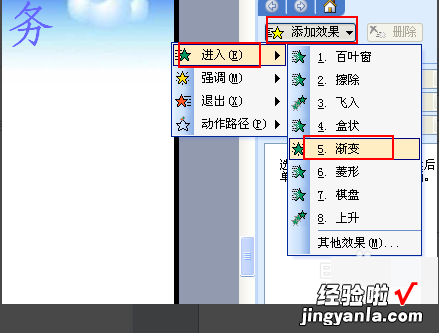
4、这个时候播放一下看一下效果,单击一下就会出现下一张图片 。如下图所示:
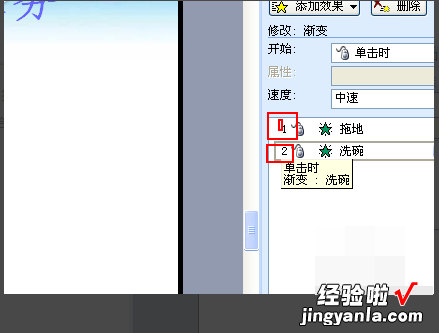
5、在自定义动画编辑栏,右键单击第二张图片的动画效果,在下拉菜单中选择“效果选项” 。如下图所示:
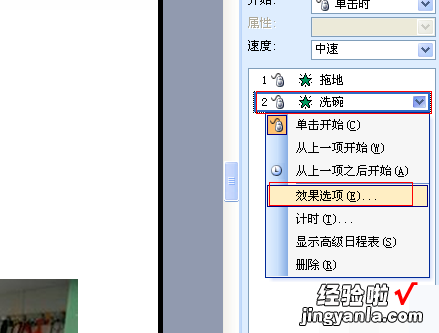
6、在效果选项对话框里,选择“计时”选项 , 然后把“开始”改为“之后”,其他的都根据需要设置就可以了 。如下图所示: